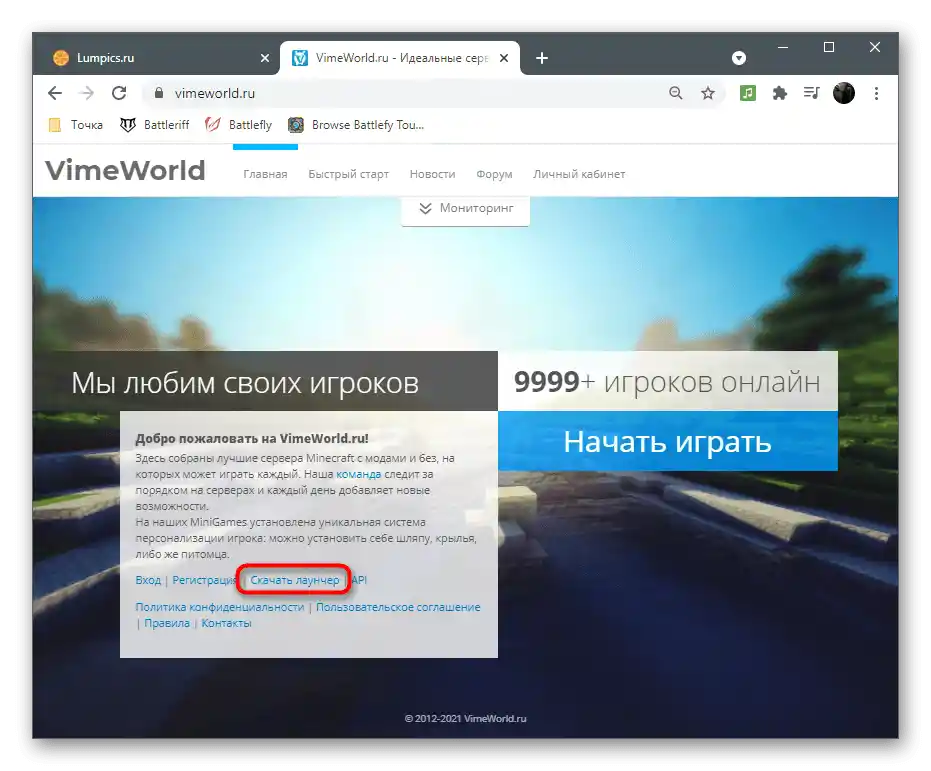محتوا:
روش 1: بهروزرسانی جاوا
علت اصلی مشکلات در راهاندازی لانچر VimeWorld، استفاده از نسخه قدیمی جاوا بر روی کامپیوتر یا عدم وجود آن است. بنابراین، راهحل بسیار ساده است — بهروزرسانی این نرمافزار از طریق پنل کنترل داخلی یا با دانلود نصبکننده از وبسایت رسمی. در مقاله دیگری که در لینک زیر آمده، توضیحات مفصلی درباره این دو روش خواهید یافت و میتوانید بهترین گزینه را برای خود انتخاب کنید.
بیشتر: بهروزرسانی جاوا در ویندوز 10
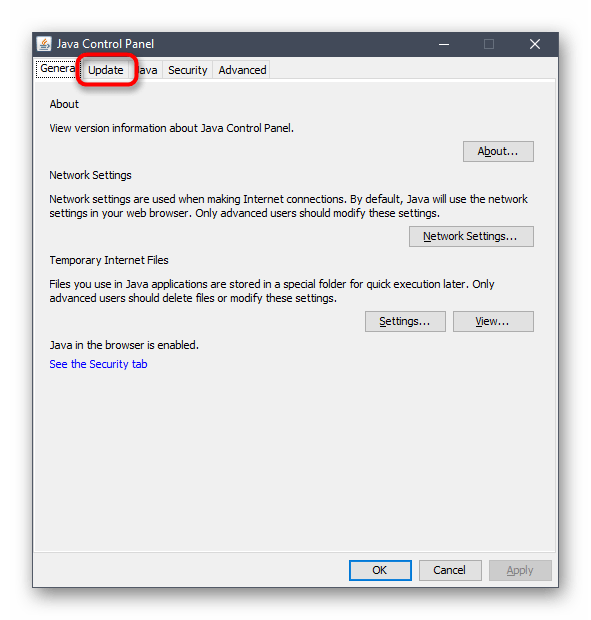
روش 2: اجرای VimeWorld بهعنوان مدیر
برخی برنامهها و بازیها فقط به این دلیل اجرا نمیشوند که کاربر دارای حقوق مدیر نیست.این ممکن است به وایمورلد نیز مربوط شود، بنابراین توصیه میکنیم برنامه را با امتیازات بالاتر باز کنید:
- فایل اجرایی لانچر را پیدا کنید و بر روی آن کلیک راست کنید.
- از منوی زمینهای که ظاهر میشود گزینه "اجرای به عنوان مدیر" را انتخاب کنید.
- منتظر بمانید تا پنجره بارگذاری ظاهر شود و اطمینان حاصل کنید که اکنون برنامه به درستی کار میکند.

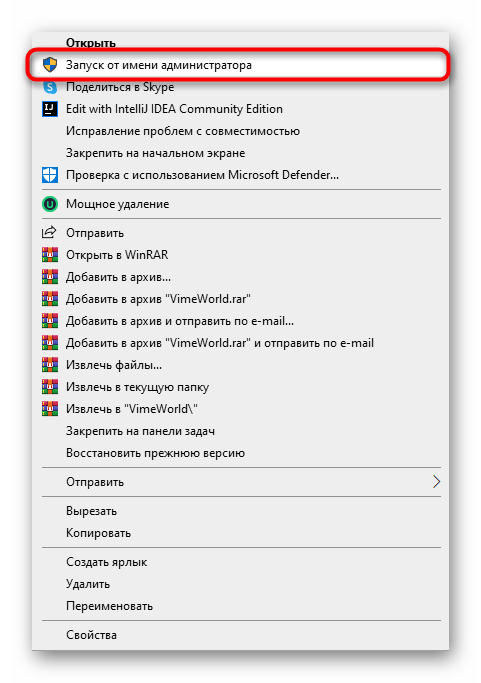
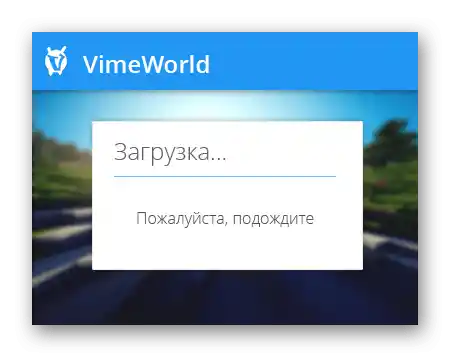
اگر نتوانستید امتیازات مربوطه را دریافت کنید یا مشکلات دیگری در استفاده از حساب کاربری مدیر پیش آمد، با راهنماهای کامل جداگانه در وبسایت ما آشنا شوید.
بیشتر:
اجرای برنامهها به عنوان مدیر
{innerlink id='5314', txt='استفاده از حساب کاربری "مدیر" در ویندوز'}
روش ۳: پایان دادن به فرآیند موجود VimeWorld
مشکلات در راهاندازی لانچر بازی ممکن است به فرآیند نرمافزاری که در سیستمعامل در حال اجرا است مربوط باشد، بنابراین فایل اجرایی به هنگام کلیک بر روی آن پاسخ نمیدهد. فقط کامپیوتر را ریستارت کنید یا فرآیند را به صورت دستی پایان دهید، با انجام این مراحل:
- بر روی فضای خالی نوار وظیفه کلیک راست کنید و از منوی زمینهای که ظاهر میشود گزینه "مدیریت وظایف" را انتخاب کنید.
- فرآیند "VimeWorld" را در اولین تب پیدا کنید یا به "جزئیات" بروید.
- در آنجا خطی با نام دقیقاً مشابه را پیدا کنید و بر روی آن کلیک راست کنید.
- از منو گزینه "پایان وظیفه" یا "پایان درخت فرآیندها" را انتخاب کنید، اگر چندین مورد نمایش داده میشود.
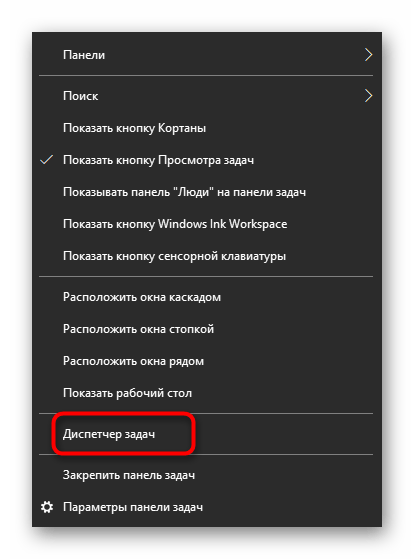
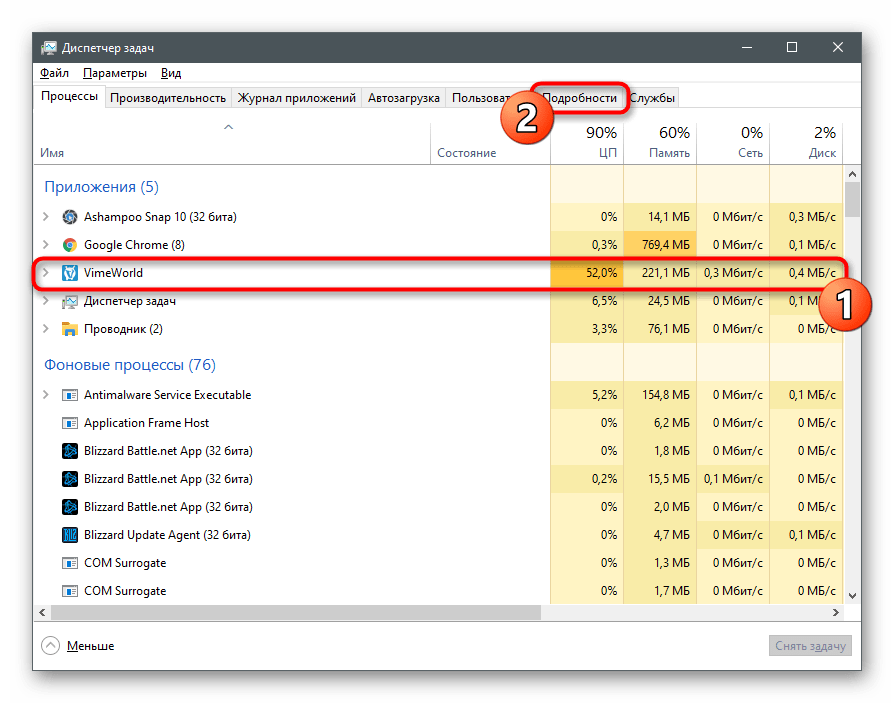
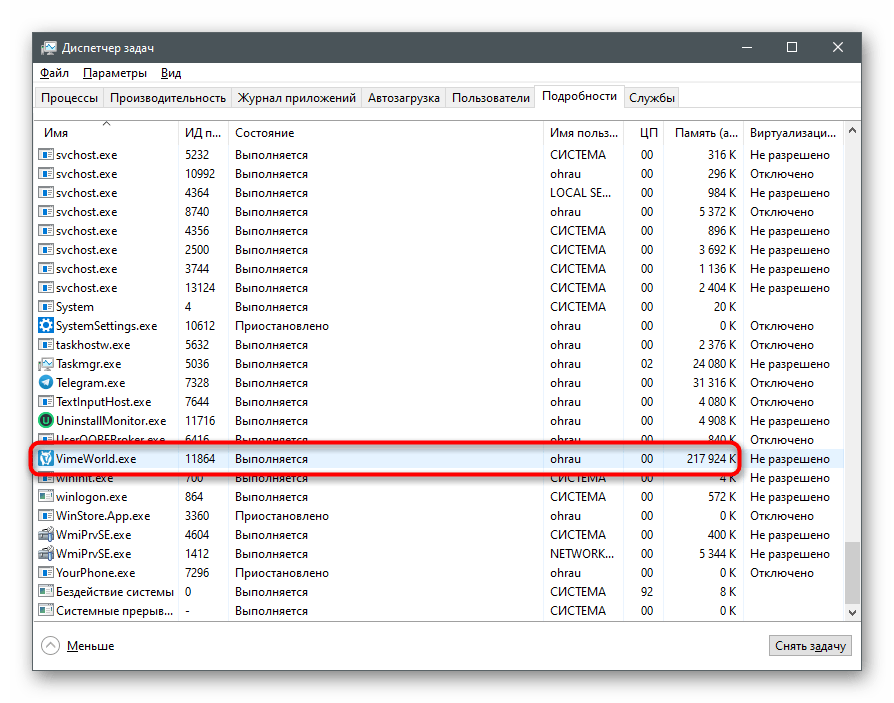
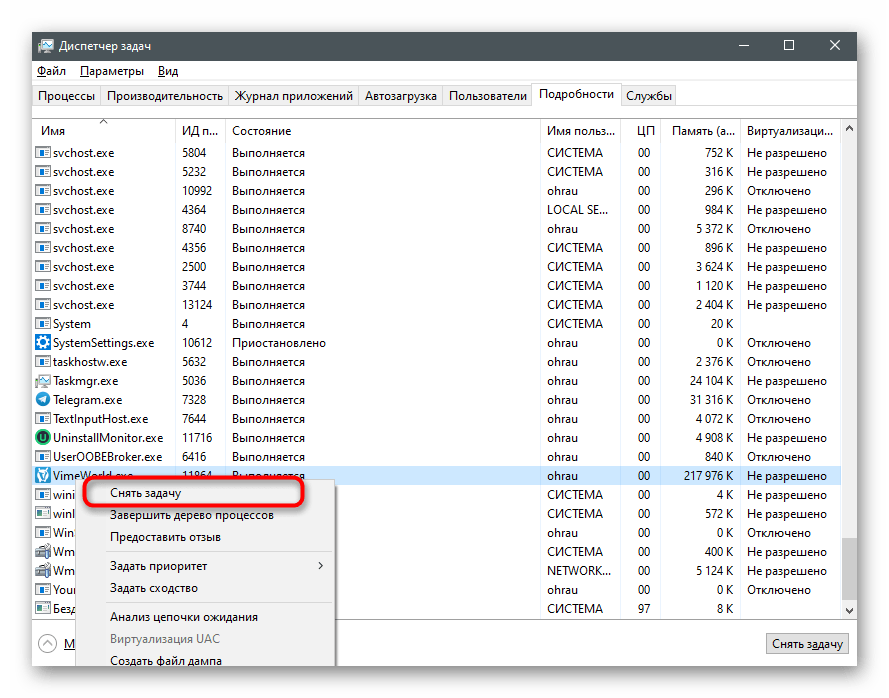
اکنون فایل اجرایی موجود را باز کنید و بررسی کنید که آیا رابط گرافیکی آن این بار ظاهر میشود یا خیر.
روش ۴: غیرفعال کردن موقت آنتیویروس
اطلاعاتی وجود دارد که برخی از آنتیویروسها به اشتباه فایلهای لانچر مورد نظر را مخرب میدانند و بنابراین اجرای آنها را مسدود میکنند. این باعث میشود که برنامه به سادگی راهاندازی نشود و هیچ واکنشی به تلاش برای اجرای فایل EXE نشان ندهد.اگر از آنتی ویروس شخص ثالث استفاده میکنید، توصیه میکنیم به مدت موقت آن را غیرفعال کنید و سپس VimeWorld را دوباره راهاندازی کنید.
جزئیات بیشتر: غیرفعال کردن آنتی ویروس
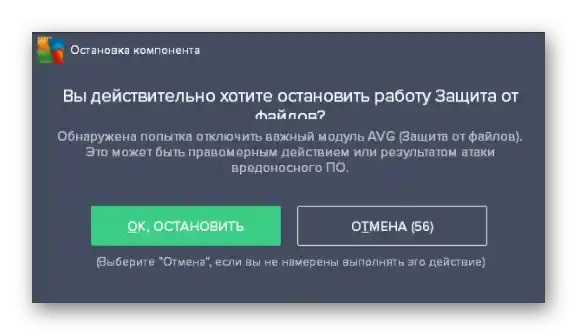
اگر این کار کمک کرد و توانستید Minecraft را از طریق لانچر اجرا کنید، مشکل قطعاً به آنتی ویروس مربوط میشود. دائماً آن را غیرفعال کردن یا در این حالت نگه داشتن — گزینه مناسبی نیست، منطقیتر است که VimeWorld را به لیست استثنائات اضافه کنید، که در مطلب زیر به تفصیل توضیح داده شده است.
جزئیات بیشتر: چگونه برنامهای را به استثنائات آنتی ویروس اضافه کنیم
روش 5: غیرفعال کردن فایروال
VimeWorld به طور مداوم به شبکه دسترسی پیدا میکند تا فایلهای جدید را بارگذاری کند یا اطلاعاتی درباره سرورها نمایش دهد، بنابراین بستههای آن توسط فایروال استاندارد نصب شده در ویندوز پردازش میشود. اگر این مؤلفه اتصال ورودی را مشکوک تشخیص دهد، آن را مسدود میکند. این باعث میشود که لانچر قفل شود یا اصلاً باز نشود. این نظریه را بررسی کنید و به مدت موقت فایروال ویندوز را غیرفعال کنید، که در مطلب بعدی توضیح داده شده است.
جزئیات بیشتر: چگونه فایروال را در ویندوز 10 غیرفعال کنیم
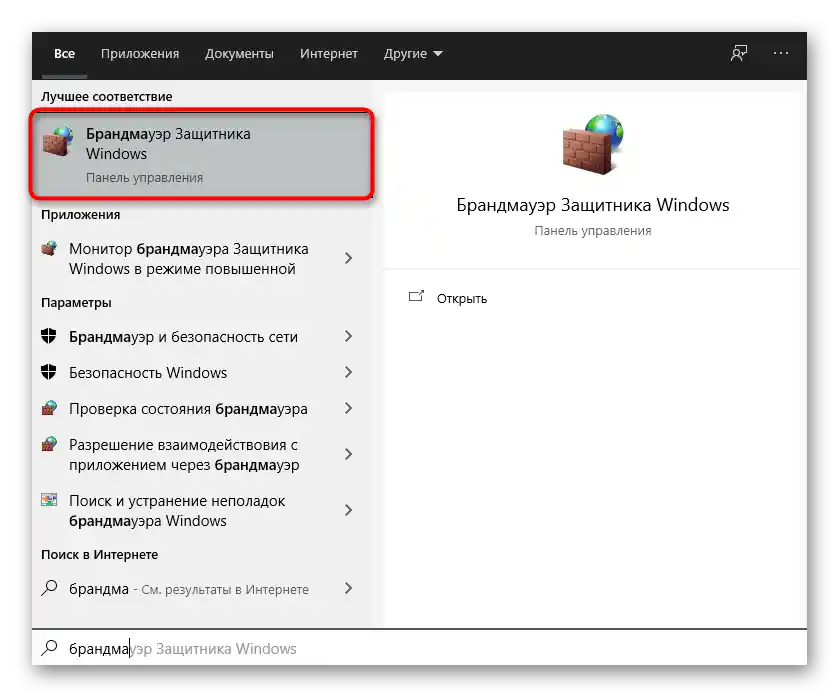
در صورتی که این روش کمک کرد، دقیقاً مانند حل مشکل با آنتی ویروس عمل کنید — VimeWorld را با استفاده از قابلیتهای داخلی آن به استثنائات فایروال اضافه کنید.
جزئیات بیشتر: چگونه برنامهای را به استثنائات فایروال ویندوز 10 اضافه کنیم
روش 6: نصب آخرین بهروزرسانیهای ویندوز
عدم وجود بهروزرسانیهای سیستم عامل به ندرت دلیل عدم راهاندازی VimeWorld میشود، اما نباید احتمال وجود تضادها به دلیل فایلهای گمشده را نادیده گرفت. در هر صورت، بهتر است سیستم عامل را همیشه بهروز نگه دارید، بنابراین بهروزرسانیها را بررسی کنید، آنها را نصب کنید و دوباره سعی کنید لانچر را راهاندازی کنید.
- برای این کار، منوی "شروع" را باز کنید و به "تنظیمات" بروید.
- در لیست تنظیمات، بخش "بهروزرسانی و امنیت" را پیدا کنید.
- بر روی دکمه "بررسی وجود بهروزرسانیها" کلیک کنید و منتظر پایان جستجو باشید.اگر آنها پیدا شوند، آنها را نصب کرده و کامپیوتر را راهاندازی مجدد کنید.
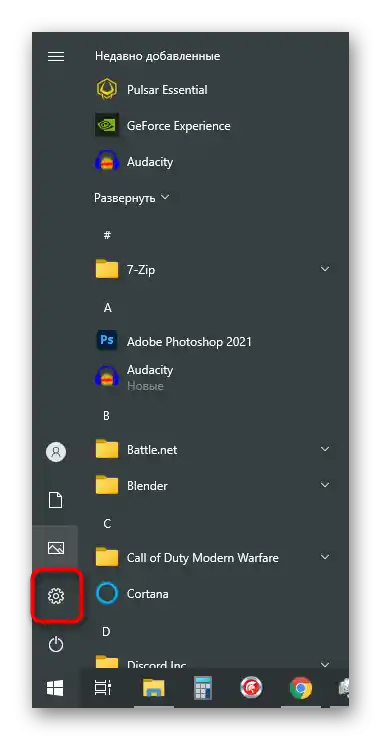
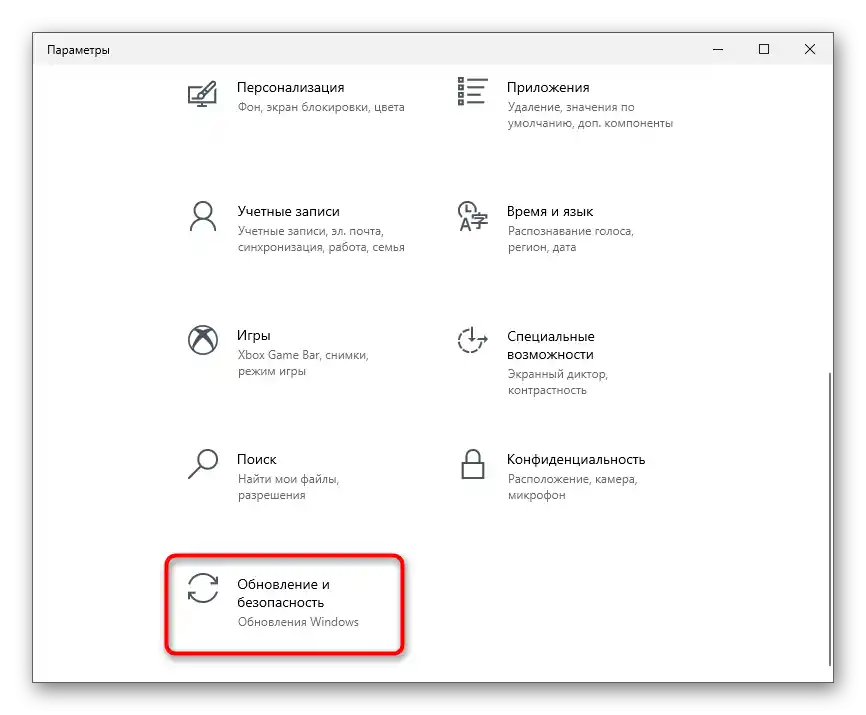
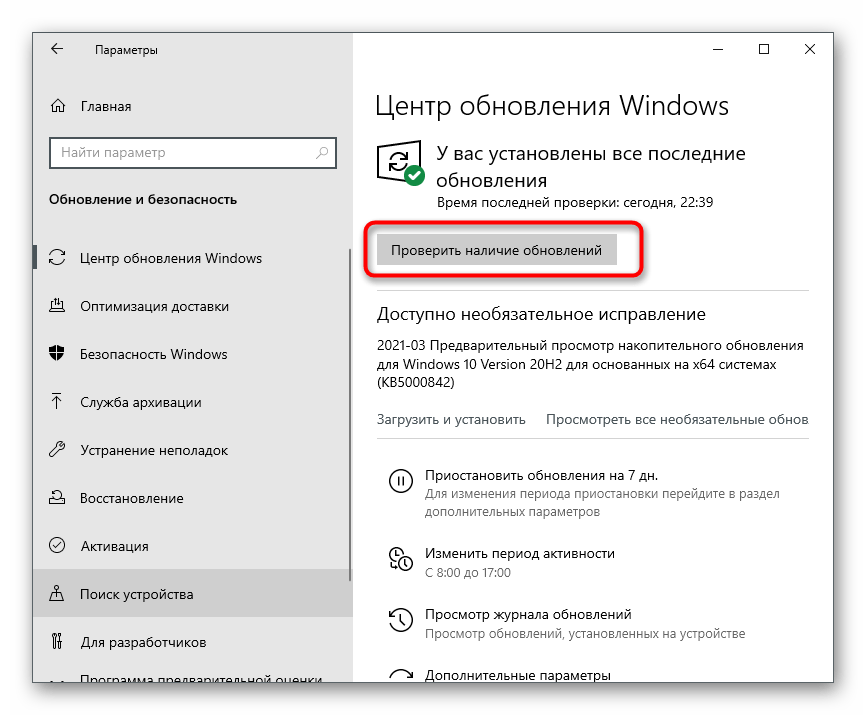
در وبسایت ما چندین منبع مفید مرتبط با بهروزرسانیهای سیستمعامل وجود دارد. در این منابع شما بهطور دقیقتری با نحوه انجام این فرآیند، چه کار باید کرد اگر ابزار بهروزرسانی کار نکند و چگونه هر بهروزرسانی را بهصورت دستی اضافه کنید، آشنا خواهید شد.
بیشتر:
نصب بهروزرسانیهای ویندوز 10
حل مشکلات عملکرد مرکز بهروزرسانی ویندوز 10
نصب بهروزرسانیها برای ویندوز 10 بهصورت دستی
روش 7: پاکسازی پوشه فایلها
در اولین راهاندازی VimeWorld، یک پوشه با فایلهای این برنامه در سیستمعامل ایجاد میشود. این فایلها در هر بار راهاندازی بعدی اسکن و بهروزرسانی میشوند، اگر نیاز باشد. اما در صورت بروز تعارض یا آسیب به برخی از آنها، لانچر ممکن است متوقف شود یا باز نشود. این مشکل با حذف فایلهای مشکلدار حل میشود — در بار دیگر که لانچر را باز کنید، آنها از وبسایت رسمی دانلود خواهند شد.
- ابزار "اجرا" را باز کنید، با استفاده از ترکیب کلیدهای استاندارد Win + R. در کادر بنویسید
%AppData%/.vimeworldو به این مسیر بروید. - تمام فایلهای موجود در دایرکتوری را انتخاب کرده و با کلیک راست کنید.
- از منوی زمینهای که ظاهر میشود، گزینه "حذف" را برای انتقال فایلها به سطل زباله انتخاب کنید.
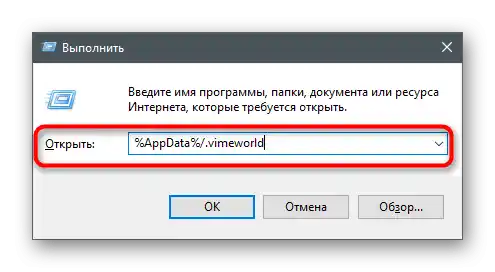
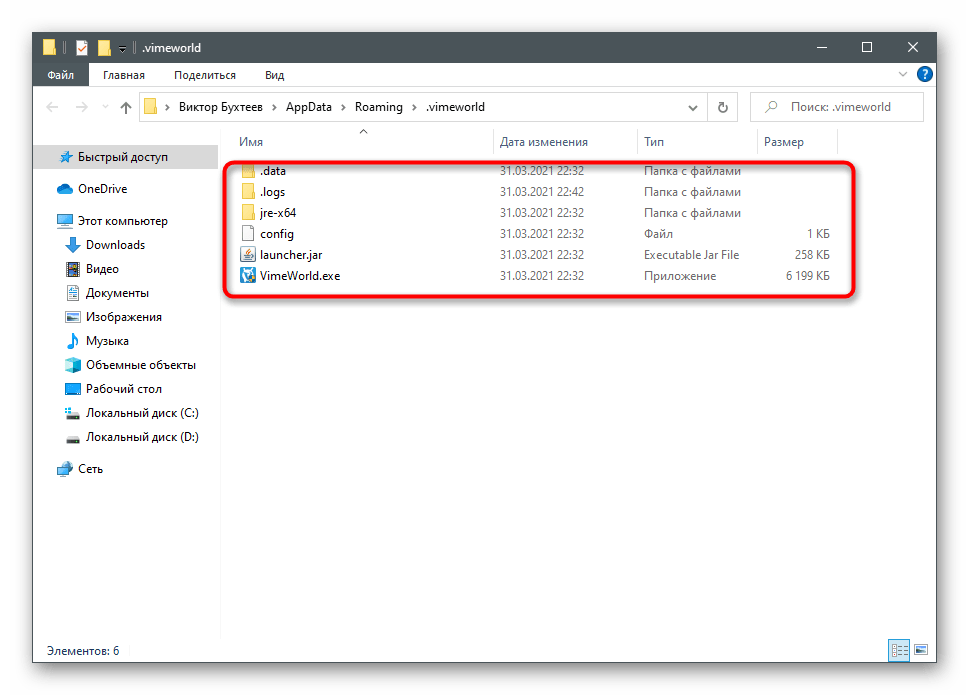
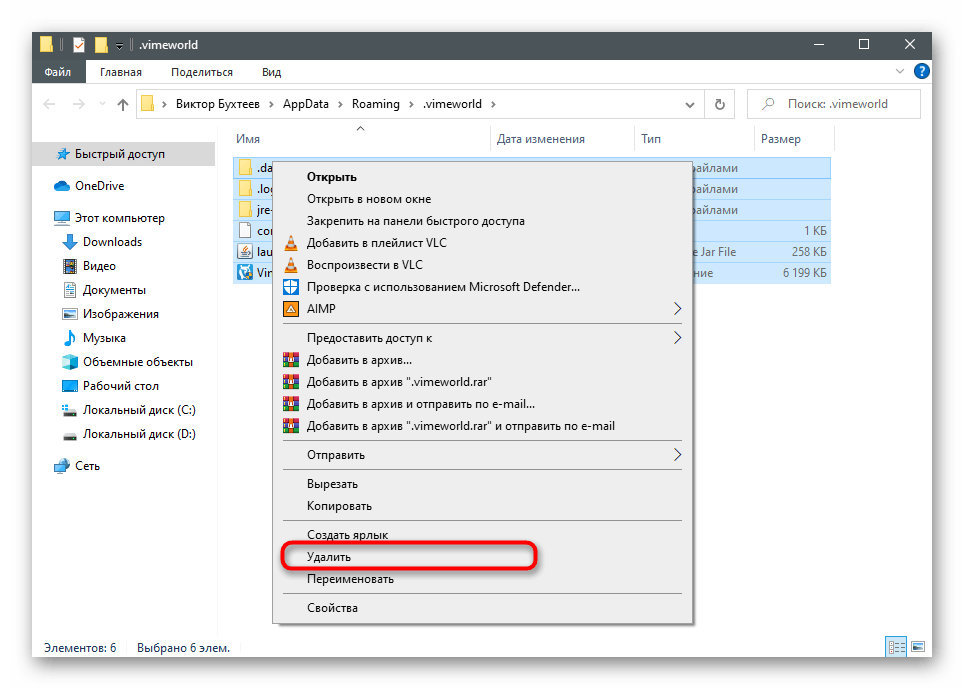
همین کار را میتوان مستقیماً با کل پوشه انجام داد که گاهی اوقات گزینهای حتی مؤثرتر است. پس از حذف، برای راهاندازی VimeWorld از فایل EXE که از وبسایت رسمی دانلود کردهاید استفاده کنید، که دوباره اجزای گمشده را بارگذاری خواهد کرد.
روش 8: دانلود آخرین نسخه VimeWorld
آخرین توصیه — دانلود نسخه نهایی با جایگزینی نسخه فعلی. این روش تنها در صورتی معتبر است که شما برنامه را مدتها پیش دانلود کردهاید و آن را برای مدت معینی راهاندازی نکردهاید.برای شروع، از فایل EXE قدیمی خلاص شوید، زیرا دیگر به آن نیاز ندارید: آن را در دایرکتوری دانلودها یا جایی که منتقل شده است پیدا کنید و حذف کنید.
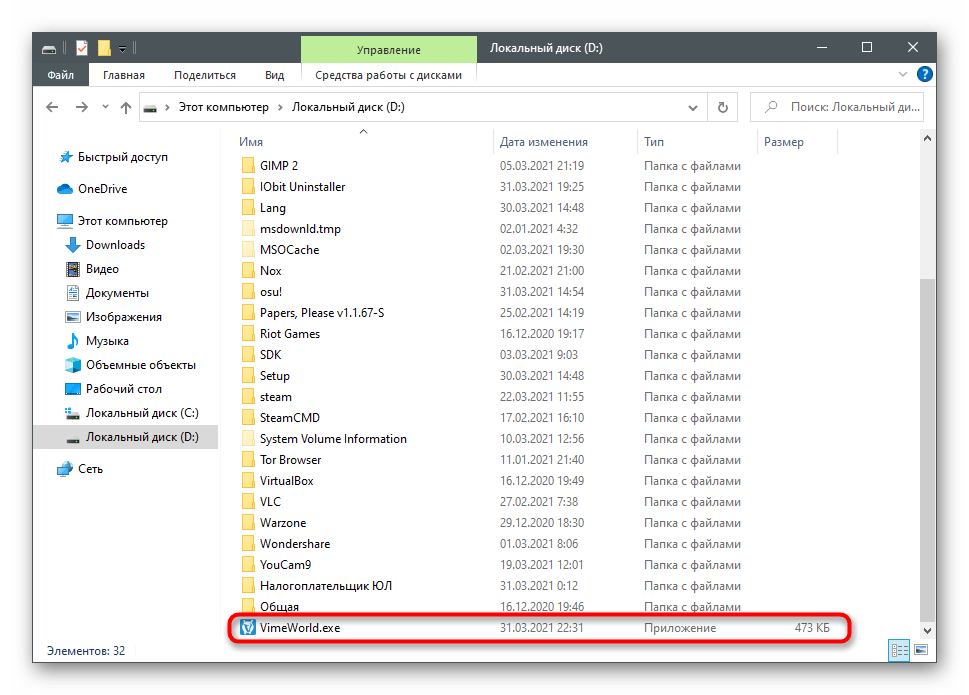
به وبسایت رسمی VimeWorld بروید و خط "دانلود لانچر" را پیدا کنید. بر روی آن کلیک کنید و فایل اجرایی جدید را دانلود کنید، سپس آن را باز کنید و منتظر بارگذاری کامل اجزا بر روی کامپیوتر باشید.